ps椭圆底部的文字怎么调整方向?ps在圆环内输入了文字,但是圆环旋转以后,发现文字就倒过来了,想要调整文字方向,该怎么操作呢?下面我们就来看看ps旋转文字方向的技巧
ps需要把椭圆里底部的文字转成正方向,该怎么去调整文字方向呢?下面我们就来看看详细的教程。

选择椭圆工具画出一个圆,无填充,描边红色,10个像素。

选择文本工具在椭圆上编辑。


直接旋转到底部,此时文字是反方向的。
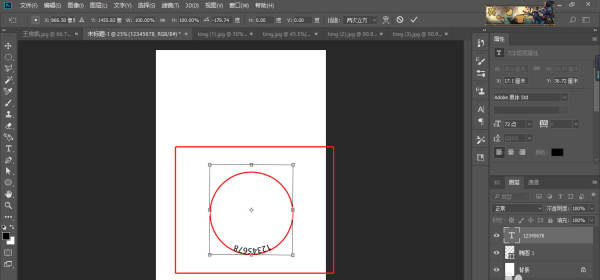
点击“直接选择工具”,点击文字拖到里边。
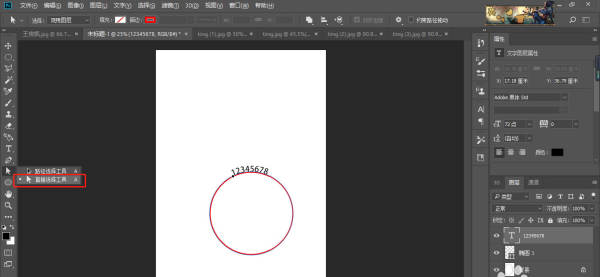

再Ctrl+T旋转即可,这时文字就是正方向的啦。
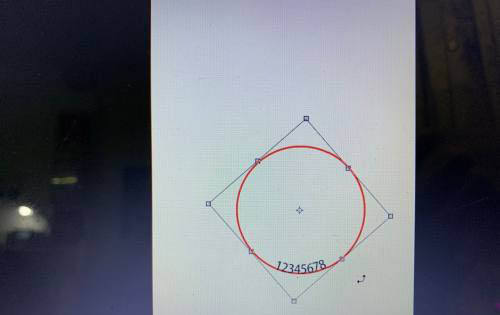
以上就是ps旋转文字方向的技巧,希望大家喜欢,请继续关注0133技术站。
相关推荐:
以上就是ps椭圆底部的文字怎么调整方向? ps旋转文字方向的技巧的详细内容,更多请关注0133技术站其它相关文章!









